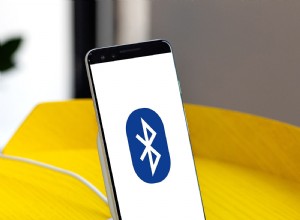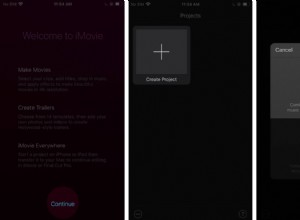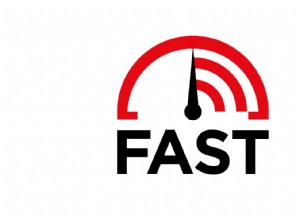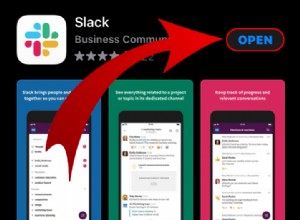قد يكون العثور على تغريدة ممتعة ومحاولة التمرير إليها مرة أخرى لعرضها على شخص ما أو قراءة إعادة التغريد الجديدة أمرًا صعبًا في بعض الأحيان. يحتوي Twitter على دفق مستمر من المحتوى الجديد ، مما يجعل العثور على تغريدات معينة أمرًا صعبًا حقًا إذا لم يكن لديك اسم مستخدم للبحث عنه أو لقطة شاشة.
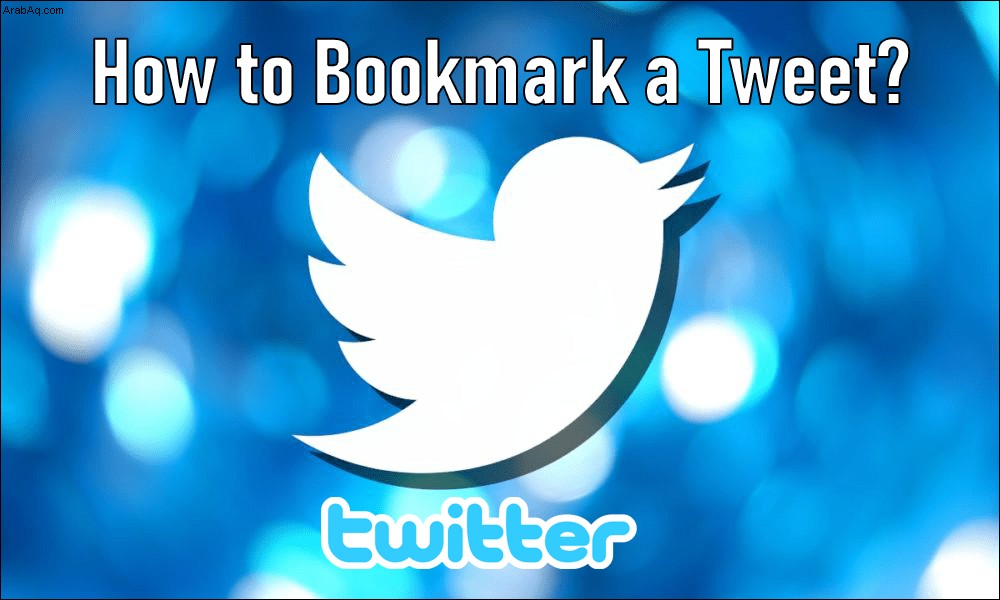
ومع ذلك ، يحتوي Twitter على خيار إشارة مرجعية يتيح لك العثور على تغريدات معينة بشكل أسهل عن طريق حفظها في قسم الإشارات المرجعية. في هذه المقالة ، ستتعرف على كيفية وضع إشارة مرجعية على تغريدة باستخدام أجهزة مختلفة.
كيفية وضع إشارة مرجعية على تغريدة على iPad
يوفر تطبيق Tweeter لأجهزة iOS مجموعة متنوعة من الميزات ، بما في ذلك القدرة على وضع إشارة مرجعية على تغريدة. إذا لم تكن معتادًا على Twitter ، فقد تعتقد أن الزر "أعجبني" هو أسرع طريقة لوضع إشارة مرجعية على التغريدات الجديرة بالملاحظة. ومع ذلك ، كما ستتعلم بسرعة ، فإن إبداء الإعجاب بتغريدة لا يفعل ذلك بالضبط وليس أفضل طريقة لحفظ تغريدة.
هذا هو السبب في أن ميزة الإشارة المرجعية مفيدة بل وضرورية. إذا كنت ترغب في حفظ تغريدة للرجوع إليها في المستقبل ، فيجب عليك بدلاً من ذلك استخدام ميزة الإشارات المرجعية في Twitter. بعد وضع إشارة مرجعية على تغريدة ، يتم عرضها في قائمة الإشارات المرجعية الخاصة بك في كل من تطبيق الجوال وإصدار متصفح الويب من Twitter.
لوضع إشارة مرجعية على تغريدة على جهاز iPad ، اتبع الخطوات التالية:
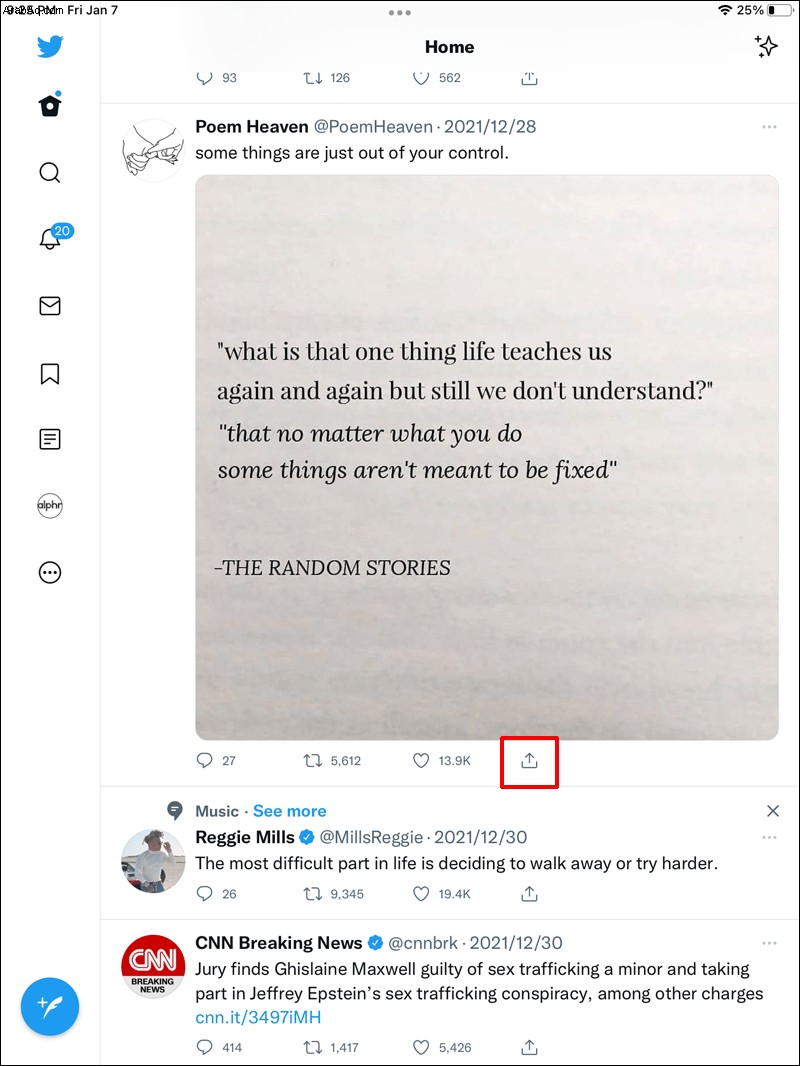
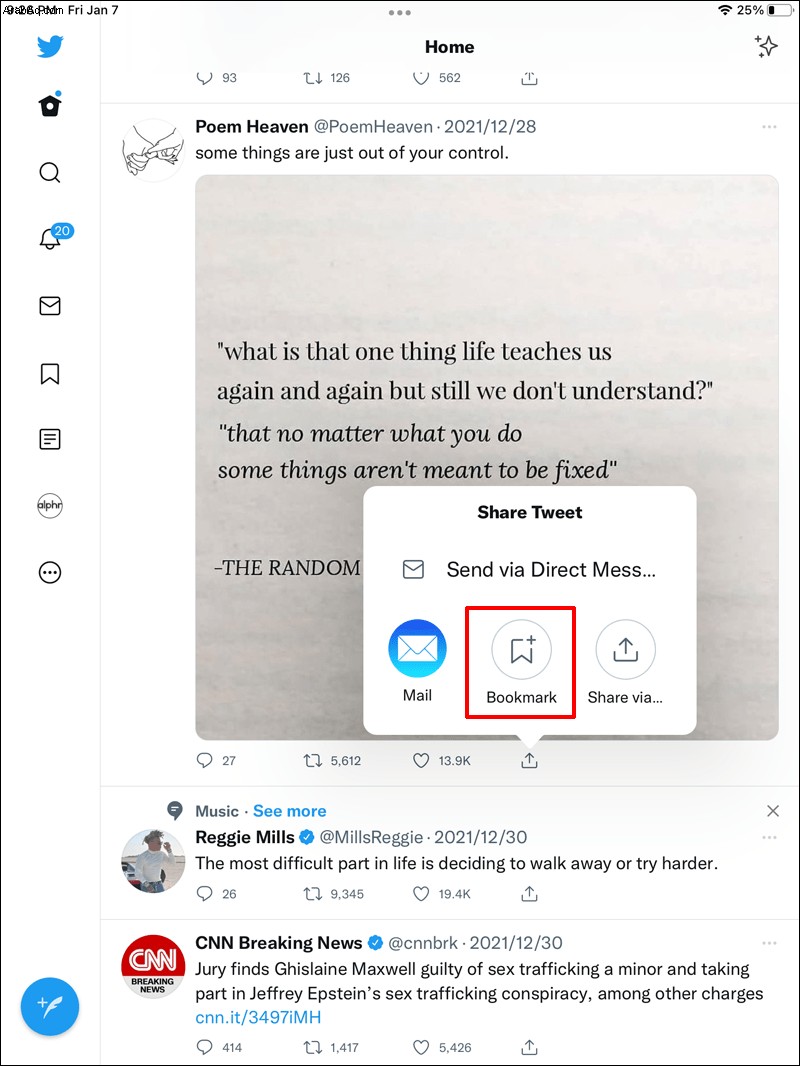
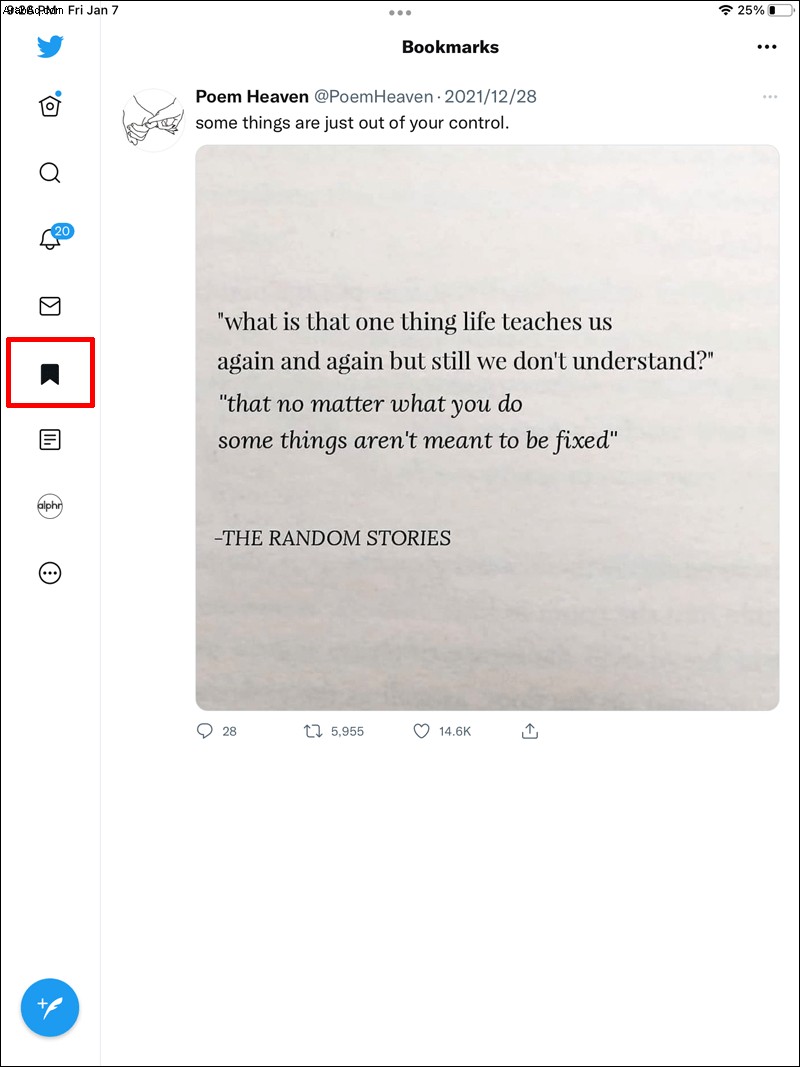
لحذف تغريدة من إشاراتك المرجعية ، اضغط على أيقونة المشاركة ثم انقر على "إزالة الإشارة المرجعية" في مربع مشاركة التغريدة.
كيفية وضع إشارة مرجعية على تغريدة على iPhone
الهاتف الأكثر شهرة في الولايات المتحدة هو iPhone. لذلك ، من الآمن افتراض أن معظم الأشخاص في الولايات المتحدة يدخلون إلى Twitter عبر أجهزة iPhone الخاصة بهم. نظرًا لأن أجهزة iPad و iPhone تستخدم نفس نظام التشغيل ، فإن خطوات وضع إشارة مرجعية على تغريدة تشبه إلى حد كبير.

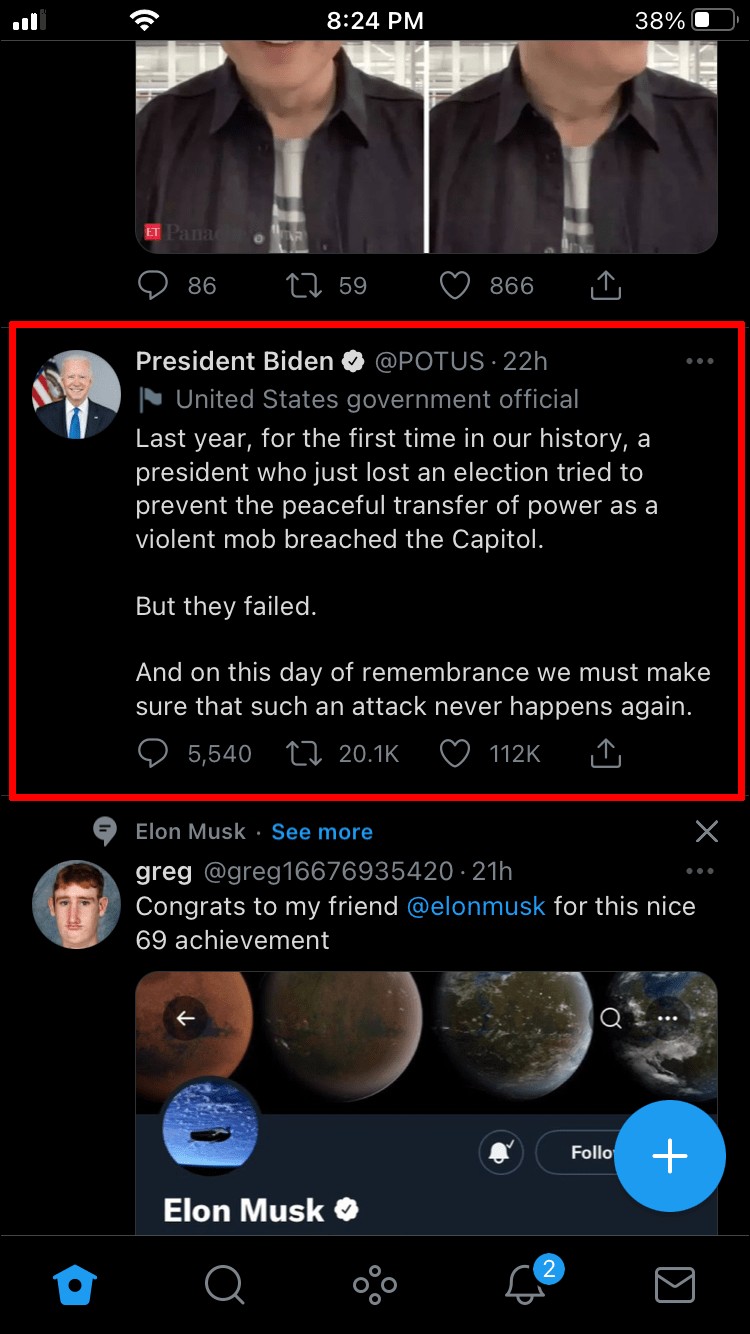
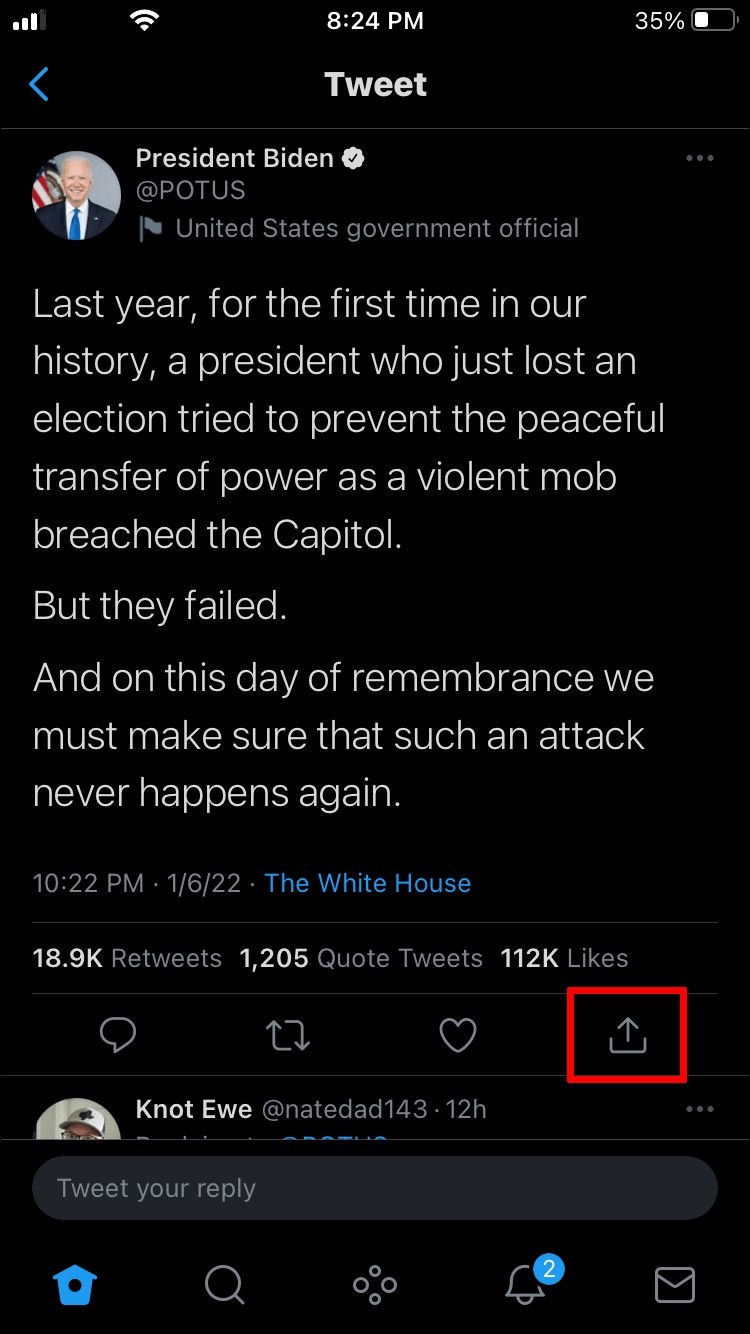
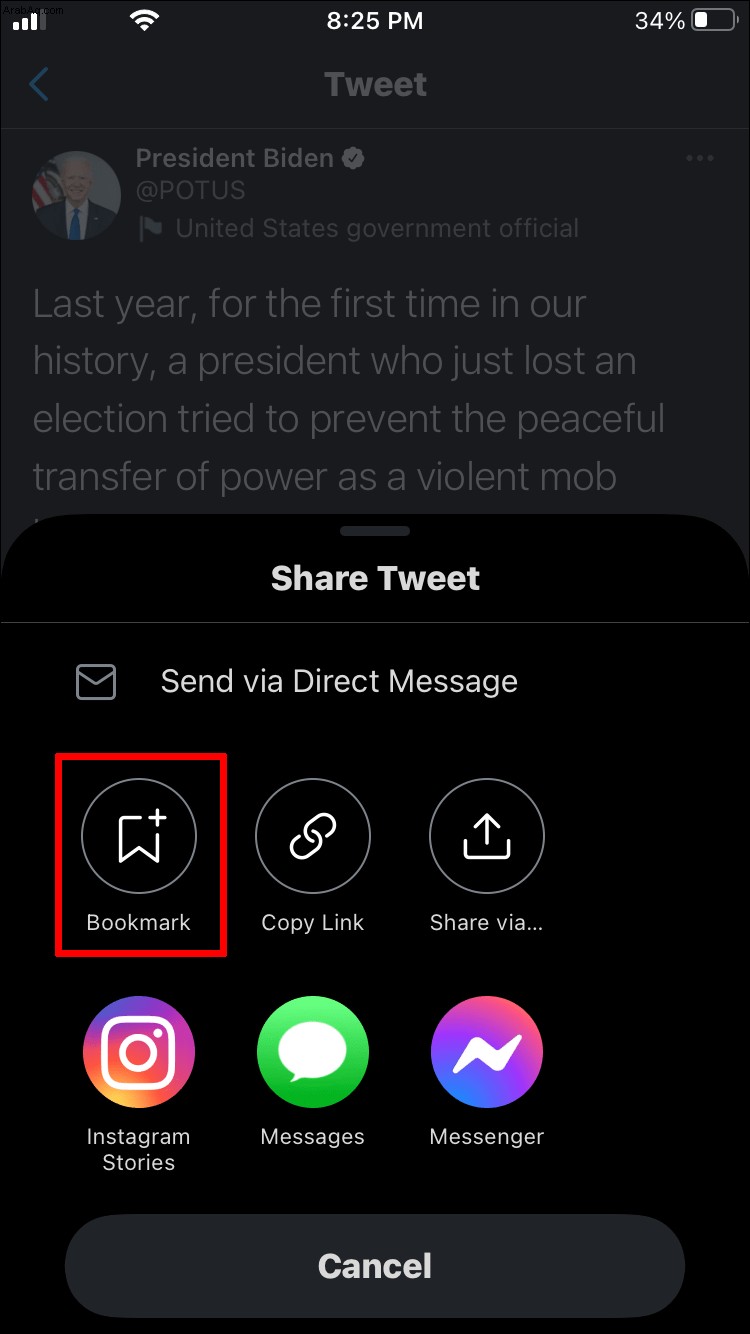
يمكن الوصول إلى تغريداتك المحفوظة عبر إصدارات Twitter للجوال ومتصفح الويب. بالإضافة إلى ذلك ، لن يتم تنبيه الشخص الذي نشر التغريدة بالإشارة المرجعية.
للوصول إلى تغريداتك المرجعية ، انقر فوق علامة التبويب "الإشارات المرجعية". إنه موجود في شريط القائمة الأيمن. قد تحتاج أولاً إلى النقر على صورة ملفك الشخصي في الزاوية العلوية اليسرى من تدفق الأخبار في تطبيق الجوال.
لإزالة تغريدة من إشاراتك المرجعية ، ما عليك سوى النقر عليها لعرضها ، والنقر فوق الزر "مشاركة" ، ثم تحديد "إزالة التغريدة من الإشارات المرجعية".
كيفية وضع إشارة مرجعية على تغريدة على جهاز Android
يشبه وضع إشارة مرجعية على تغريدة على جهاز Android وضع إشارة مرجعية عليها على جهاز iOS. هذا لأن تطبيق Android يقدم جميع الميزات نفسها التي يوفرها تطبيق iOS للجوال. ضع في اعتبارك أن هناك مجموعة متنوعة من أجهزة Android وأن الخطوات قد تختلف قليلاً في كل واحدة ، لكن الفكرة الرئيسية تبقى كما هي. اتبع هذه الخطوات لوضع إشارة مرجعية على تغريدة على android:
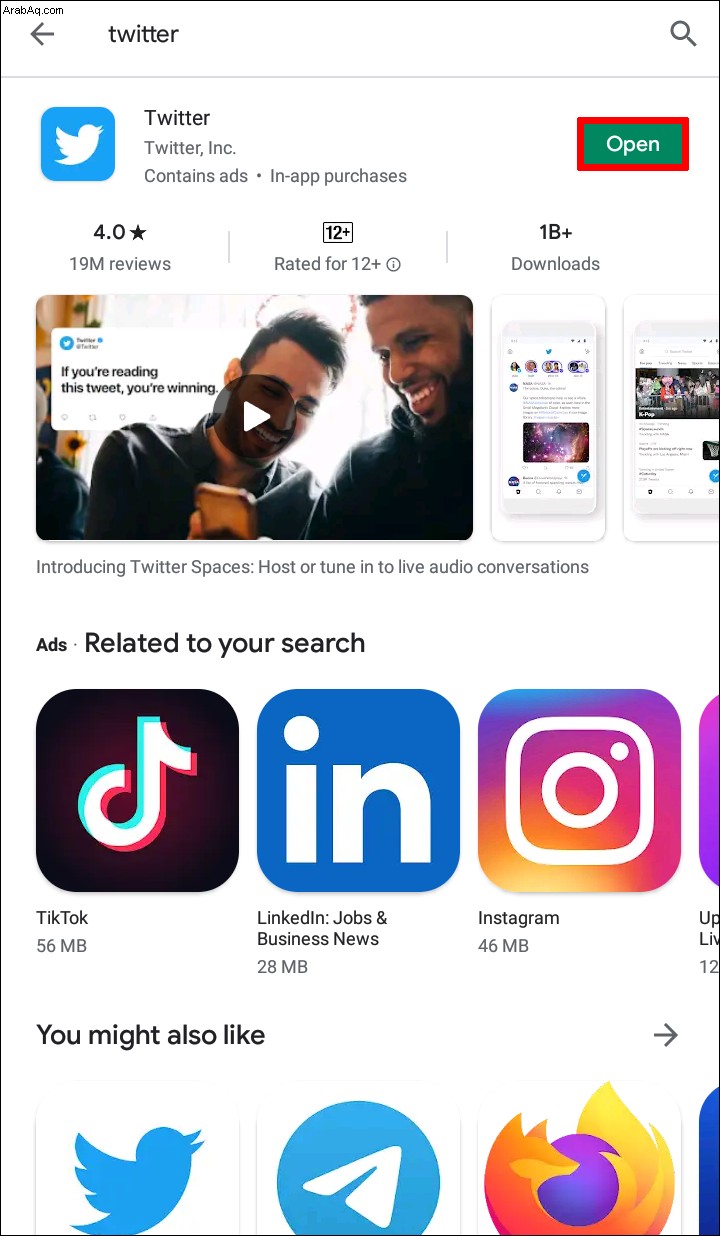
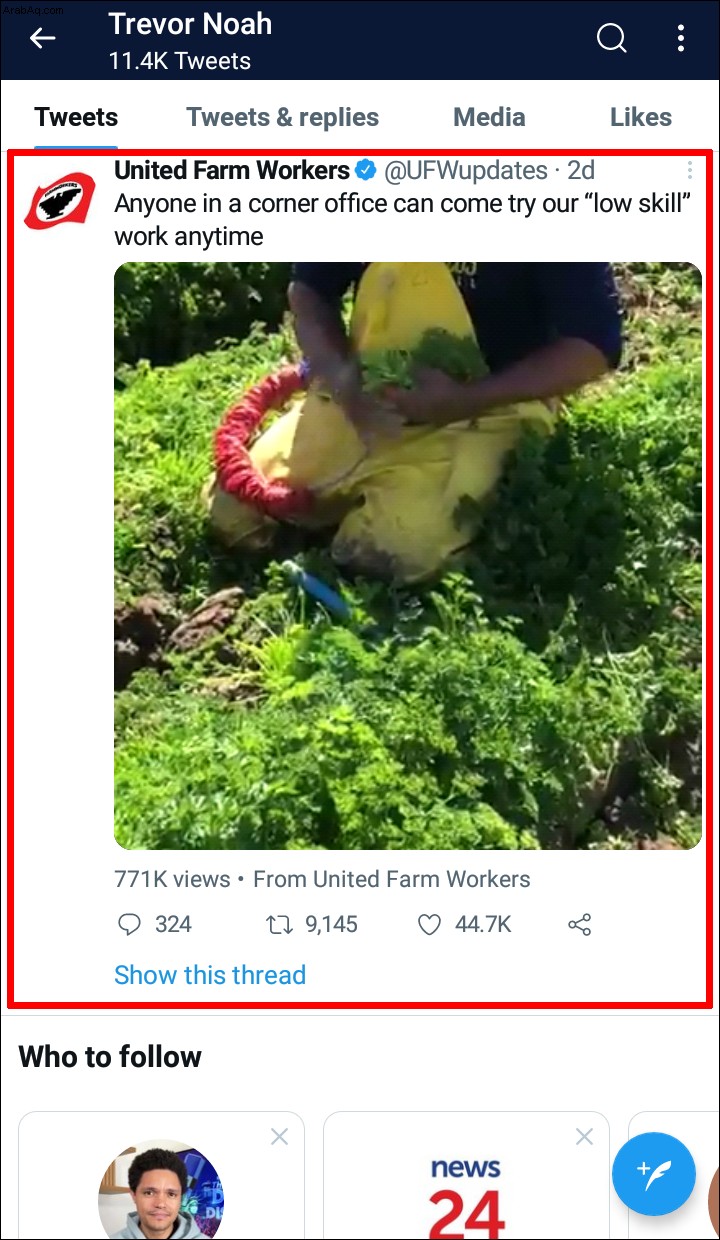
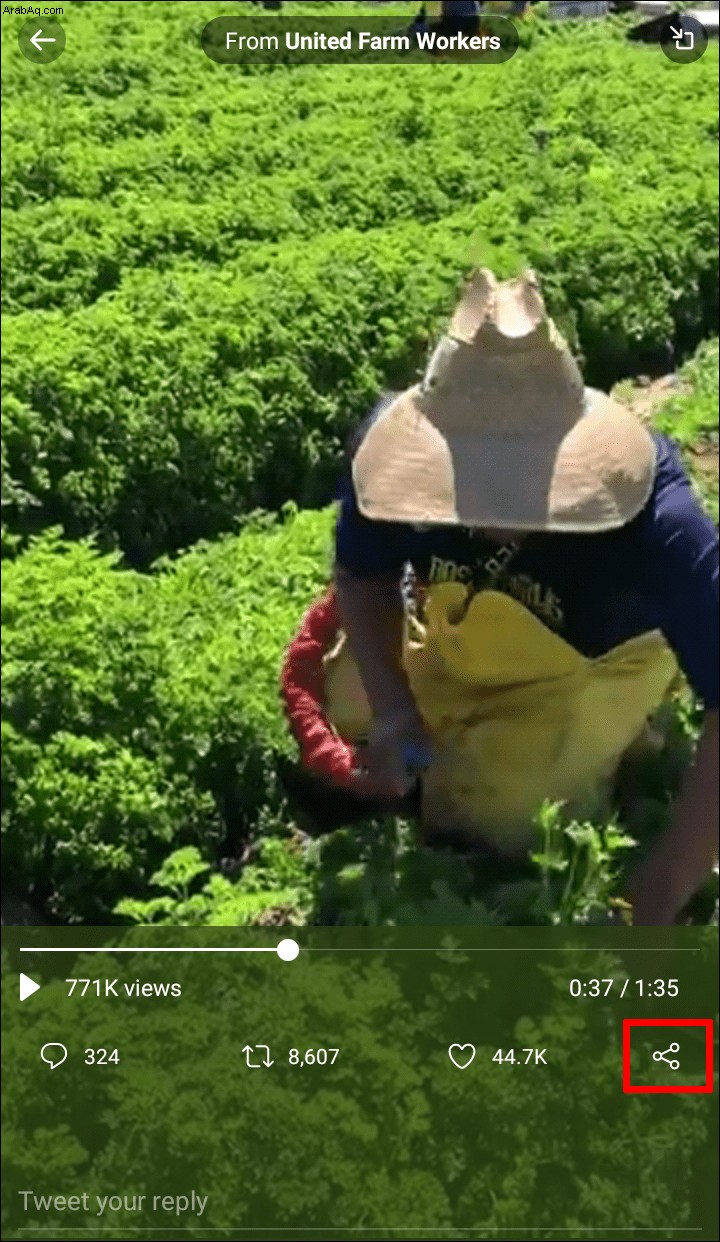
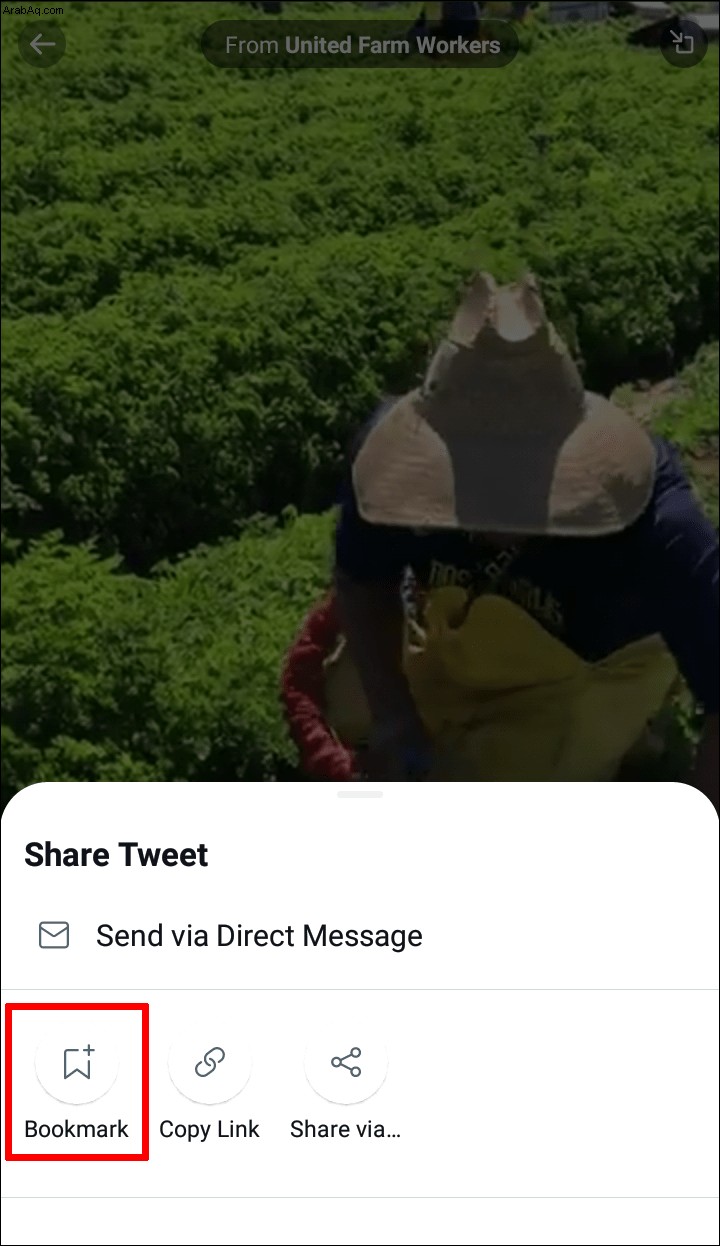
انتقل إلى علامة التبويب "إشارة مرجعية" لمراجعة أو إزالة التغريدات التي تم وضع إشارة عليها.
كيفية وضع إشارة مرجعية على تغريدة على جهاز الكمبيوتر
يمكن الوصول إلى Twitter بالكامل من خلال متصفح الويب باستخدام جهاز كمبيوتر. وهذا يشمل ميزة وضع إشارة مرجعية كذلك. خطوات وضع إشارة مرجعية على تغريدة على جهاز الكمبيوتر هي:
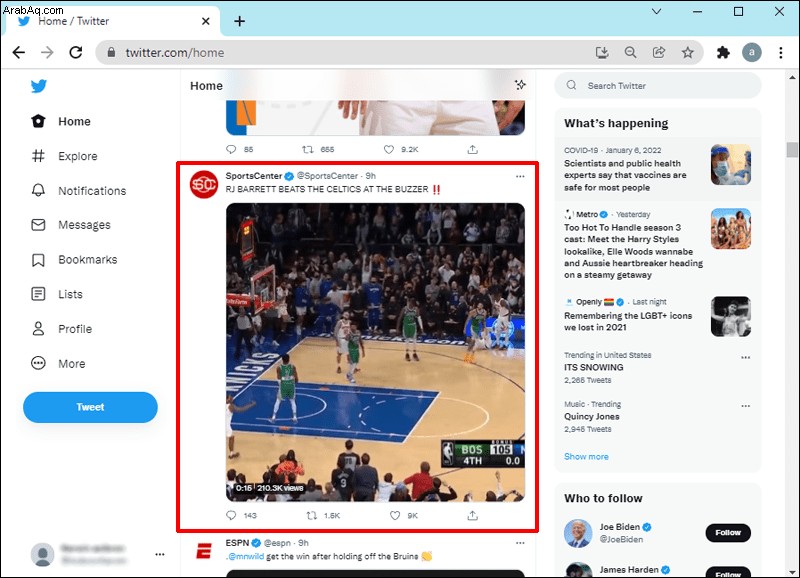
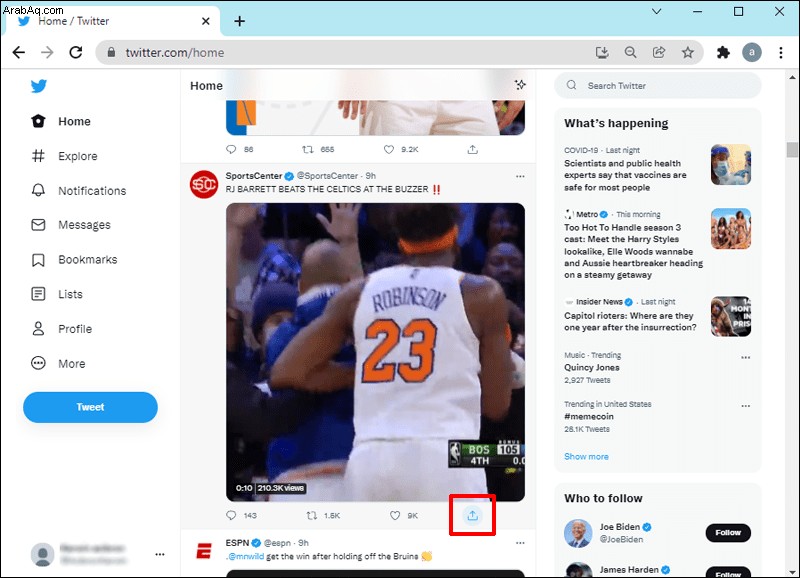
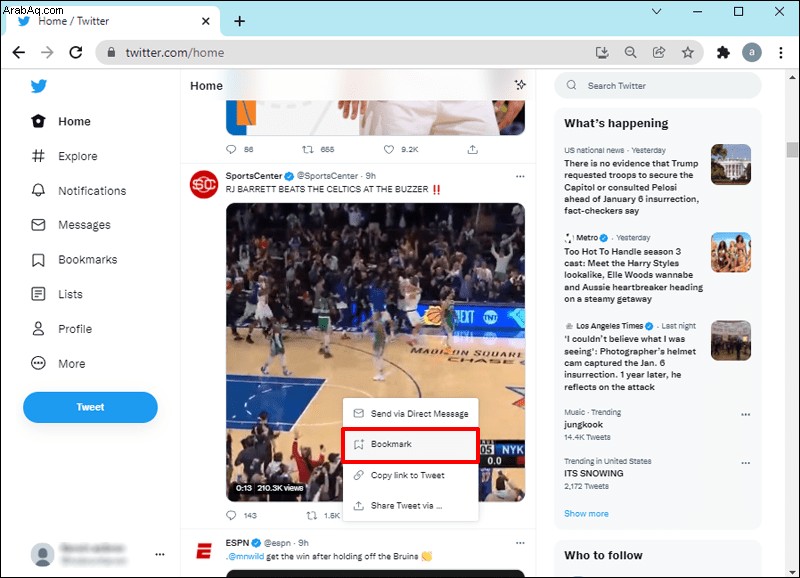
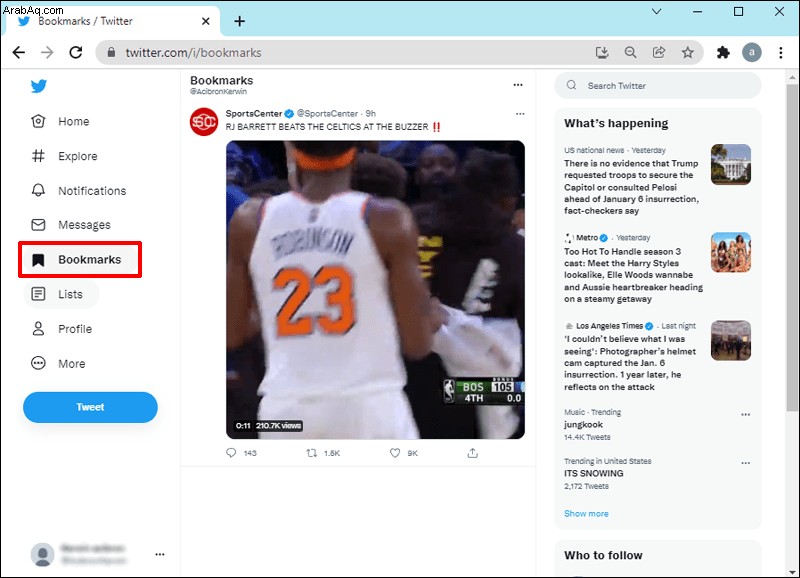
لحذف تغريدة من إشاراتك المرجعية ، اضغط على أيقونة "مشاركة" ثم حدد "إزالة التغريدة من الإشارات المرجعية" من القائمة المنسدلة.
أسئلة شائعة إضافية
هل الإشارات المرجعية والقوائم متطابقة؟
لا. الإشارات المرجعية فقط احفظ التغريدات التي تريدها في علامة التبويب "إشارة مرجعية". من ناحية أخرى ، فإن قوائم Twitter عبارة عن مجموعات من التغريدات من حسابات أخرى مرتبة حسب المجموعة أو الموضوع أو الاهتمام ، وهي قابلة للبحث.
هل الإشارات المرجعية متاحة لمساحات Twitter؟
نعم ، إذا كنت تستضيف أو تتحدث في مساحة Twitter ، فيمكنك استخدام الإشارات المرجعية لترتيب تغريداتك أو مشاركاتك المستقبلية ووضعها في قائمة انتظار.
لماذا لا يمكنني وضع إشارة مرجعية؟
لا تواجه ميزة الإشارات المرجعية عادةً أية مشكلات ، ولكن مواجهة مشكلات مع تطبيق Twitter على جهازك يمكن أن تؤثر على هذه الميزة. أولاً ، تحقق من اتصالك بالإنترنت. إذا لم يكن جهازك متصلاً بالإنترنت أو كان اتصالك غير مستقر ، فستعتقد أنك وضعت إشارة مرجعية على تغريدة دون أن تفعل ذلك في الواقع. لهذا السبب لن تظهر التغريدة في علامة التبويب "إشارة مرجعية" عندما يكون لديك اتصال أخيرًا.
ثانيًا ، تحقق من وجود تحديثات. يمكن أن تتسبب إصدارات التطبيق الأقدم في عدم عمل بعض الميزات. انتقل إلى متجر Google Play أو متجر التطبيقات لمعرفة ما إذا كانت هناك أية تحديثات. يمكن أن يكون سبب آخر هو أن نظام التشغيل الخاص بك ليس محدثًا. يمكن أن يؤدي هذا أيضًا إلى عدم عمل التطبيقات بشكل صحيح.
ثالثًا ، يمكنك محاولة إعادة تشغيل جهازك. من خلال إعادة تشغيله ، يمكن إصلاح بعض الأخطاء المؤقتة. يمكنك أيضًا محاولة إلغاء تثبيت التطبيق وإعادة تثبيته من أجل "إعادة تشغيله". سيتطلب هذا معلومات تسجيل الدخول الخاصة بك.
رابعًا ، يمكنك تنظيف ذاكرة التخزين المؤقت للتطبيق. تتراكم ذاكرة التخزين المؤقت بمرور الوقت ويمكن أن تؤدي إلى عدم عمل بعض الميزات. سيمنحك مسحها تأثير "إعادة التشغيل" دون فقد أي بيانات أو تغيير أي إعدادات. إذا كنت تواجه هذه المشكلات على أحد المستعرضات ، فحاول مسح ذاكرة التخزين المؤقت للمتصفح.
حفظ تغريداتك المفضلة
يمكنك الآن العودة بسرعة إلى أي تغريدة قمت بوضع إشارة عليها. كان الخيار متاحًا منذ عام 2018 ، ومع ذلك فإن العديد من المستخدمين لا يدركون ذلك وينتهي بهم الأمر بالإعجاب بالتغريدات أو مشاركتها لمجرد التمكن من مشاهدتها لاحقًا. المرجعية هي أكثر سهولة. سيكون لديك قائمة منظمة بالتغريدات. علاوة على ذلك ، لا يستخدم مساحة التخزين مثل لقطة شاشة أو يخطر الشخص الذي نشر التغريدة بأنها "أعجبت".
هل سبق لك وضع إشارة مرجعية على تغريدة؟ كم مرة تستخدم مكبر الصوت؟ هل تنشر تغريداتك الخاصة؟ أخبرنا في قسم التعليقات أدناه!